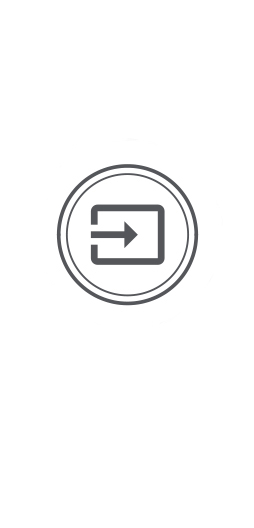Sélection de HDMI
Pour visualiser l’image de votre boîtier de diffusion en continu, votre téléviseur doit être réglé sur l’entrée HDMI adéquate. Pour ce faire, appuyez sur la touche Input (.......) et sélectionnez l’entrée appropriée dans une liste ou un menu de votre téléviseur.
Cependant, pour certaines marques de téléviseur, il est possible de reprogrammer la touche Input de la télécommande OFA pour accéder directement à l’entrée HDMI spécifique dans laquelle votre boîtier de diffusion en continu est branché, par exemple HDMI 2. C’est ce qu’on appelle une « commande discrète » qui peut fonctionner même si vous n’aviez pas de touche directe pour HDMI 2 sur votre télécommande d’origine.
D’une manière générale, seuls les grands fabricants prennent en charge cette fonctionnalité, les bons exemples seraient Samsung, LG et Sony. Vous pouvez vérifier si votre téléviseur prend en charge cette fonctionnalité en procédant de la manière suivante, ce qui vous permettra également de régler l’entrée HDMI adéquate sur la touche Input de la télécommande OFA.
Tout d’abord, assurez-vous que votre télécommande One For All contrôle déjà votre téléviseur, en suivant les méthodes de configuration A (Simpleset) ou B (à l’aide d’un code). Ensuite, assurez-vous que le téléviseur a une entrée différente sur votre boîtier de diffusion en continu (par exemple TV) et :
1. Maintenez les touches TV Input et TV Power enfoncées jusqu’à ce que le cercle clignote deux fois en jaune (assurez-vous d’appuyer légèrement sur la touche TV Input avant d’appuyer sur la touche TV Power, autrement, le téléviseur pourrait s’éteindre).
2. Pointez la télécommande vers le téléviseur et appuyez sur la touche TV Input (HDMI 1 doit s’afficher*)
3. S’il s’agit de l’entrée appropriée pour votre boîtier de diffusion en continu, appuyez sur TV Power pour l’enregistrer.
4. Si tel n’est pas le cas, appuyez à nouveau sur la touche TV Input (HDMI 2 doit s’afficher*)
5. Répétez l’étape 4 si nécessaire (jusqu’à HDMI 4), en appuyant sur la touche TV Power pour sauvegarder lorsque l’entrée adéquate s’affiche.
6. La LED verte clignotera deux fois et à partir de ce moment, la touche TV Input devrait sélectionner directement l’entrée HDMI adéquate.
* Si votre téléviseur ne passe pas directement en HDMI 1, 2 ou au-delà aux étapes 2, 4 ou 5, il se peut malheureusement que cette fonction ne soit pas prise en charge par votre téléviseur.
Si vous souhaitez réinitialiser la touche TV Input à sa fonction d’origine, répétez ce processus jusqu’à ce que l’écran de sélection d’entrées s’affiche et appuyez sur la touche TV Power pour sauvegarder.